 (Instellingen/Registratie)
(Instellingen/Registratie)  <Functie-instellingen>
<Functie-instellingen>  <Verzenden>
<Verzenden>  <Afdrukrapport>
<Afdrukrapport> (Instellingen/Registratie)
(Instellingen/Registratie)  <Functie-instellingen>
<Functie-instellingen>  <Verzenden>
<Verzenden>  <Afdrukrapport>
<Afdrukrapport> (Instellingen/Registratie)
(Instellingen/Registratie)  <Functie-instellingen>
<Functie-instellingen>  <Verzenden>
<Verzenden>  <Afdrukrapport>
<Afdrukrapport> (Instellingen/Registratie)
(Instellingen/Registratie)  <Functie-instellingen>
<Functie-instellingen>  <Verzenden>
<Verzenden>  <Algemene instellingen>
<Algemene instellingen> (Instellingen/Registratie)
(Instellingen/Registratie)  <Functie-instellingen>
<Functie-instellingen>  <Verzenden>
<Verzenden>  <Algemene instellingen>
<Algemene instellingen> (Instellingen/Registratie)
(Instellingen/Registratie)  <Functie-instellingen>
<Functie-instellingen>  <Verzenden>
<Verzenden>  <Algemene instellingen>
<Algemene instellingen> (Reset) wordt gedrukt.
(Reset) wordt gedrukt. (Instellingen/Registratie)
(Instellingen/Registratie)  <Functie-instellingen>
<Functie-instellingen>  <Verzenden>
<Verzenden>  <Algemene instellingen>
<Algemene instellingen> (Instellingen/Registratie)
(Instellingen/Registratie)  <Functie-instellingen>
<Functie-instellingen>  <Verzenden>
<Verzenden>  <Algemene instellingen>
<Algemene instellingen> (Instellingen/Registratie)
(Instellingen/Registratie)  <Functie-instellingen>
<Functie-instellingen>  <Verzenden>
<Verzenden>  <Algemene instellingen>
<Algemene instellingen>
 (Instellingen/Registratie)
(Instellingen/Registratie)  <Functie-instellingen>
<Functie-instellingen>  <Verzenden>
<Verzenden>  <Algemene instellingen>
<Algemene instellingen>

|
|
Deze instelling is gekoppeld met de instelling voor <TX rapport> in <Opties> voor elke functie.
|
 (Instellingen/Registratie)
(Instellingen/Registratie)  <Functie-instellingen>
<Functie-instellingen>  <Verzenden>
<Verzenden>  <Algemene instellingen>
<Algemene instellingen>
 (Instellingen/Registratie)
(Instellingen/Registratie)  <Functie-instellingen>
<Functie-instellingen>  <Verzenden>
<Verzenden>  <Algemene instellingen>
<Algemene instellingen>

|
|
De instellingen van de servermachine worden gebruikt bij het verzenden van externe faxen.
|

 (Instellingen/Registratie)
(Instellingen/Registratie)  <Functie-instellingen>
<Functie-instellingen>  <Verzenden>
<Verzenden>  <Algemene instellingen>
<Algemene instellingen>

|
|
Als deze modus is ingesteld op <Uit>, kan de status van een opdracht met een doorzendfout worden opgeslagen in <Opdrachtstatus> op het scherm <Statusmonitor>.
|

 (Instellingen/Registratie)
(Instellingen/Registratie)  <Functie-instellingen>
<Functie-instellingen>  <Verzenden>
<Verzenden>  <Algemene instellingen>
<Algemene instellingen>

|
|
Deze instelling is uitgeschakeld wanneer u faxen verzendt.
|

 (Instellingen/Registratie)
(Instellingen/Registratie)  <Functie-instellingen>
<Functie-instellingen>  <Verzenden>
<Verzenden>  <Algemene instellingen>
<Algemene instellingen>

|
|
Als u Compact of Overtrekken en gladmaken voor de PDF-bestandsindeling wilt selecteren of Compact voor de XPS-bestandsindeling, is het raadzaam dat u <Gegevenscompressieverhouding> instelt op <Normaal> of <Lage verhouding>. Als u dit instelt op <Hoge verhouding>, worden de afbeeldingen mogelijk in een lagere kwaliteit uitgevoerd, zelfs als u <Kwaliteitprioriteit> in <Bestand aanmaken>
 <Beeldkwaliteitsniveau voor Compact> selecteert. <Beeldkwaliteitsniveau voor Compact> selecteert.Deze instelling is uitgeschakeld wanneer u faxen verzendt.
|

 (Instellingen/Registratie)
(Instellingen/Registratie)  <Functie-instellingen>
<Functie-instellingen>  <Verzenden>
<Verzenden>  <Algemene instellingen>
<Algemene instellingen>

|
|
Deze instelling is uitgeschakeld voor de volgende bestandsindelingen.
PDF (Compact)
XPS (Compact)
PDF (Overtr&Gladm)
|

|
|
Deze instelling is uitgeschakeld wanneer u faxen verzendt.
|

 (Instellingen/Registratie)
(Instellingen/Registratie)  <Functie-instellingen>
<Functie-instellingen>  <Verzenden>
<Verzenden>  <Algemene instellingen>
<Algemene instellingen>

|
|
U kunt wellicht geen bestanden met gefragmenteerde codering verzenden. Dit is afhankelijk van bepaalde condities voor de WebDAV server en proxy server.
|

 (Instellingen/Registratie)
(Instellingen/Registratie)  <Functie-instellingen>
<Functie-instellingen>  <Verzenden>
<Verzenden>  <Algemene instellingen>
<Algemene instellingen>

|
|
Als u het certificaat niet controleert, wordt TLS-communicatie wel uitgevoerd, ook al is het certificaat ongeldig.
|

|
|
Als er problemen zijn met het certificaat, zal verzending met WebDAV mislukken.
|
 (Instellingen/Registratie)
(Instellingen/Registratie)  <Functie-instellingen>
<Functie-instellingen>  <Verzenden>
<Verzenden>  <Algemene instellingen>
<Algemene instellingen>
 (Instellingen/Registratie)
(Instellingen/Registratie)  <Functie-instellingen>
<Functie-instellingen>  <Verzenden>
<Verzenden>  <Algemene instellingen>
<Algemene instellingen>|
1
|
Druk op
 (Instellingen/Registratie). (Instellingen/Registratie).
|
|
2
|
Druk op <Functie-instellingen>
 <Verzenden> <Verzenden>  <Algemene instellingen> <Algemene instellingen>  <Beperk nieuwe bestemming>. <Beperk nieuwe bestemming>.
|
|
3
|
Selecteer de functies waarvoor u nieuwe bestemmingen wilt beperken.
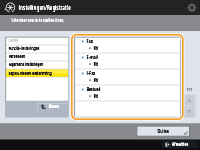
|
|
4
|
Druk op <On>
 <OK>. <OK>.
|

 (Instellingen/Registratie)
(Instellingen/Registratie)  <Functie-instellingen>
<Functie-instellingen>  <Verzenden>
<Verzenden>  <Algemene instellingen>
<Algemene instellingen>

|
|
Als u <Beperk bestandsindelingen> instelt op <Aan>, kunnen er geen andere bestanden dan PDF/XPS worden verzonden.
|

 (Instellingen/Registratie)
(Instellingen/Registratie)  <Functie-instellingen>
<Functie-instellingen>  <Verzenden>
<Verzenden>  <Algemene instellingen>
<Algemene instellingen>

|
|
Deze instelling is van toepassing op gebruikers met de rol van GeneralUser.
|

 (Instellingen/Registratie)
(Instellingen/Registratie)  <Functie-instellingen>
<Functie-instellingen>  <Verzenden>
<Verzenden>  <Algemene instellingen>
<Algemene instellingen>

|
|
Deze instelling is van toepassing op gebruikers met de rol van GeneralUser.
|

 (Instellingen/Registratie)
(Instellingen/Registratie)  <Functie-instellingen>
<Functie-instellingen>  <Verzenden>
<Verzenden>  <Algemene instellingen>
<Algemene instellingen>

|
|
Een persoonlijke map is een map die door de volgende schermen wordt gedeeld.
<Scannen en verzenden>
<Netwerk> in <Scannen en opslaan>
<Netwerk> in <Toegang opgeslagen bestanden>
|
 (Instellingen/Registratie)
(Instellingen/Registratie)  <Functie-instellingen>
<Functie-instellingen>  <Verzenden>
<Verzenden>  <Algemene instellingen>
<Algemene instellingen> (Instellingen/Registratie)
(Instellingen/Registratie)  <Functie-instellingen>
<Functie-instellingen>  <Verzenden>
<Verzenden>  <Algemene instellingen>
<Algemene instellingen> (Instellingen/Registratie)
(Instellingen/Registratie)  <Functie-instellingen>
<Functie-instellingen>  <Verzenden>
<Verzenden>  <Algemene instellingen>
<Algemene instellingen>
 (Instellingen/Registratie)
(Instellingen/Registratie)  <Functie-instellingen>
<Functie-instellingen>  <Verzenden>
<Verzenden>  <Algemene instellingen>
<Algemene instellingen>

|
|
Als u <Opdracht wordt verzonden> hebt geselecteerd en de machine heeft meerdere faxlijnen die momenteel worden gebruikt voor verzenden, dan wordt de laatste van deze opdrachten geannuleerd.
|

 (Instellingen/Registratie)
(Instellingen/Registratie)  <Functie-instellingen>
<Functie-instellingen>  <Verzenden>
<Verzenden>  <Instellingen E-mail/I-fax>
<Instellingen E-mail/I-fax>

|
|
De geregistreerde naam van de machine wordt gebruikt als weergavenaam voor het e-mailadres in de indeling "naam van de machine <e-mailadres>".
U kunt voor de naam maximaal 24 tekens invoeren.
Het e-mailadres dat bij de aanmeldingsservice is gebruikt, verschijnt in het veld Van op de machine van de ontvanger voor e-mailberichten en I-fax-documenten. Gebruikersgegevens in het lokale apparaat registreren
Als u op <Instellingen E-mail/I-fax> drukt
 en <Verificatie gebruiker als zender opgeven> instelt op <Aan>, wordt het e-mailadres dat is geregistreerd voor de aangemelde gebruiker, voor de ontvanger weergegeven als naam van de afzender in het veld Van, ongeacht welke aanmeldingsservice wordt gebruikt. en <Verificatie gebruiker als zender opgeven> instelt op <Aan>, wordt het e-mailadres dat is geregistreerd voor de aangemelde gebruiker, voor de ontvanger weergegeven als naam van de afzender in het veld Van, ongeacht welke aanmeldingsservice wordt gebruikt. |

 (Instellingen/Registratie)
(Instellingen/Registratie)  <Functie-instellingen>
<Functie-instellingen>  <Verzenden>
<Verzenden>  <Instellingen E-mail/I-fax>
<Instellingen E-mail/I-fax>

|
|
Als u korter dan 10 minuten instelt (met uitzondering van "0 min") voor <POP-interval>, zal de machine niet volledig in de sluimermodus gaan.
|

|
|
De machine kan alleen I-faxen en rapporten met communicatiefouten ontvangen.
|
 (Instellingen/Registratie)
(Instellingen/Registratie)  <Functie-instellingen>
<Functie-instellingen>  <Verzenden>
<Verzenden>  <Instellingen E-mail/I-fax>
<Instellingen E-mail/I-fax>
 (Instellingen/Registratie)
(Instellingen/Registratie)  <Functie-instellingen>
<Functie-instellingen>  <Verzenden>
<Verzenden>  <Instellingen E-mail/I-fax>
<Instellingen E-mail/I-fax>|
1
|
Druk op
 (Instellingen/Registratie). (Instellingen/Registratie).
|
|
2
|
Druk op <Functie-instellingen>
 <Verzenden> <Verzenden>  <Instellingen E-mail/I-fax> <Instellingen E-mail/I-fax>  <S/MIME-instellingen>. <S/MIME-instellingen>.
|
|
3
|
Stel versleuteling en de digitale handtekening in.
|
|
4
|
Druk op <OK>.
|

|
|
Het is noodzakelijk om het openbare sleutelcertificaat van de ontvanger van tevoren te registreren. Sleutel en certificaat voor netwerkcommunicatie genereren
|

 (Instellingen/Registratie)
(Instellingen/Registratie)  <Functie-instellingen>
<Functie-instellingen>  <Verzenden>
<Verzenden>  <Instellingen E-mail/I-fax>
<Instellingen E-mail/I-fax>

|
|
Als u het certificaat niet controleert, wordt TLS-communicatie wel uitgevoerd, ook al is het certificaat ongeldig.
|

|
|
Als er problemen zijn met het certificaat, zal verzending met SMTP mislukken.
|

 (Instellingen/Registratie)
(Instellingen/Registratie)  <Functie-instellingen>
<Functie-instellingen>  <Verzenden>
<Verzenden>  <Instellingen E-mail/I-fax>
<Instellingen E-mail/I-fax>

|
|
Als u het certificaat niet controleert, wordt TLS-communicatie wel uitgevoerd, ook al is het certificaat ongeldig.
|

|
|
Als er problemen zijn met het certificaat, zal ontvangst met POP mislukken.
|

 (Instellingen/Registratie)
(Instellingen/Registratie)  <Functie-instellingen>
<Functie-instellingen>  <Verzenden>
<Verzenden>  <Instellingen E-mail/I-fax>
<Instellingen E-mail/I-fax>

|
|
Als u "0" MB invoert als gegevensgrootte, dan is er geen limiet aan de omvang van de gegevens die worden verzonden.
Stel voor verzending een lagere maximale bestandsgrootte in dan de gegevenslimiet voor de mail server.
|
 (Instellingen/Registratie)
(Instellingen/Registratie)  <Functie-instellingen>
<Functie-instellingen>  <Verzenden>
<Verzenden>  <Instellingen E-mail/I-fax>
<Instellingen E-mail/I-fax>
 (Instellingen/Registratie)
(Instellingen/Registratie)  <Functie-instellingen>
<Functie-instellingen>  <Verzenden>
<Verzenden>  <Instellingen E-mail/I-fax>
<Instellingen E-mail/I-fax>

|
|
Als aanmelden met Gebruikersverificatie plaatsvindt, verschijnt de aanmeldingsnaam bij <100> van de lijst met namen van afzenders (TTI). Als <Aan> is geselecteerd, wordt de aanmeldingsnaam in <100> automatisch ingesteld als de <Naam van afzender (TTI)> in <Opties>.
Als u een e-mailadres invoert als de antwoordbestemming bij <Opties> wanneer een e-mail of I-fax wordt verzonden, zal dat e-mailadres prioriteit krijgen zelfs als <Geef verificatie gebruiker op voor Antwoorden aan> is ingesteld op <Aan>.
|

 (Instellingen/Registratie)
(Instellingen/Registratie)  <Functie-instellingen>
<Functie-instellingen>  <Verzenden>
<Verzenden>  <Instellingen E-mail/I-fax>
<Instellingen E-mail/I-fax>

|
|
Als deze modus is ingesteld op <Uit>, kunnen gebruikers die zijn aangemeld als gast verzenden met een aanmeldingsservice zoals gebruikersverificatie, zelfs als <Niet-gereg. gebr. toestaan om e-mail te vrz> is ingesteld op <Uit>.
|

 (Instellingen/Registratie)
(Instellingen/Registratie)  <Functie-instellingen>
<Functie-instellingen>  <Verzenden>
<Verzenden>  <Instellingen E-mail/I-fax>
<Instellingen E-mail/I-fax>

|
|
Als u <Verificatie gebruiker als zender opgeven> instelt op <Uit>, zal het adres dat is opgeslagen als apparaatinformatie worden getoond bij de ontvanger.
|
 (Instellingen/Registratie)
(Instellingen/Registratie)  <Functie-instellingen>
<Functie-instellingen>  <Verzenden>
<Verzenden>  <Instellingen E-mail/I-fax>
<Instellingen E-mail/I-fax>
 (Instellingen/Registratie)
(Instellingen/Registratie)  <Functie-instellingen>
<Functie-instellingen>  <Verzenden>
<Verzenden>  <Instellingen E-mail/I-fax>
<Instellingen E-mail/I-fax>

|
|
I-fax kan ook worden bevestigd in het TX rapport. TX-rapport
|

 (Instellingen/Registratie)
(Instellingen/Registratie)  <Functie-instellingen>
<Functie-instellingen>  <Verzenden>
<Verzenden>  <Instellingen E-mail/I-fax>
<Instellingen E-mail/I-fax>

|
|
Voor I-fax geldt dat als <Verzenden via server> is ingesteld op <Uit>, er geen limiet is voor gegevens die worden verzonden, zelfs als u de maximale gegevensgrootte invoert voor verzending.
|
 (Instellingen/Registratie)
(Instellingen/Registratie)  <Functie-instellingen>
<Functie-instellingen> <Verzenden>
<Verzenden> <Instellingen E-mail/I-fax>
<Instellingen E-mail/I-fax> (Instellingen/Registratie)
(Instellingen/Registratie)  <Functie-instellingen>
<Functie-instellingen>  <Verzenden>
<Verzenden>  <Instellingen E-mail/I-fax>
<Instellingen E-mail/I-fax>
 (Instellingen/Registratie)
(Instellingen/Registratie)  <Functie-instellingen>
<Functie-instellingen>  <Verzenden>
<Verzenden>  <Instellingen E-mail/I-fax>
<Instellingen E-mail/I-fax>

|
|
E-mailadressen die zijn opgeslagen met een toegangsnummer verschijnen niet.
|

 (Instellingen/Registratie)
(Instellingen/Registratie)  <Functie-instellingen>
<Functie-instellingen>  <Verzenden>
<Verzenden>  <Instellingen E-mail/I-fax>
<Instellingen E-mail/I-fax>

|
|
Let op het volgende bij het importeren van het adresboek naar een ander apparaat.
Aangezien deze instelling de instellingen van het apparaat dat u gebruikt volgt, kan het domein verschillen van het domein dat door het apparaat is toegewezen. Controleer deze instelling voordat u deze met een ander apparaat gebruikt.
Als u adressen zonder domeininformatie importeert naar een apparaat dat deze instelling niet heeft, kunt u mogelijk niet verzenden omdat de adressen ongeldig zijn.
|
 (Instellingen/Registratie)
(Instellingen/Registratie)  <Functie-instellingen>
<Functie-instellingen>  <Verzenden>
<Verzenden>  <Faxinstellingen>
<Faxinstellingen> (Instellingen/Registratie)
(Instellingen/Registratie)  <Functie-instellingen>
<Functie-instellingen>  <Verzenden>
<Verzenden>  <Faxinstellingen>
<Faxinstellingen> (Instellingen/Registratie)
(Instellingen/Registratie)  <Functie-instellingen>
<Functie-instellingen>  <Verzenden>
<Verzenden>  <Faxinstellingen>
<Faxinstellingen> (Reset) wordt gedrukt.
(Reset) wordt gedrukt. (Instellingen/Registratie)
(Instellingen/Registratie)  <Functie-instellingen>
<Functie-instellingen>  <Verzenden>
<Verzenden>  <Faxinstellingen>
<Faxinstellingen> (Instellingen/Registratie)
(Instellingen/Registratie)  <Functie-instellingen>
<Functie-instellingen>  <Verzenden>
<Verzenden>  <Faxinstellingen>
<Faxinstellingen> (Instellingen/Registratie)
(Instellingen/Registratie)  <Functie-instellingen>
<Functie-instellingen>  <Verzenden>
<Verzenden>  <Faxinstellingen>
<Faxinstellingen>
 (Instellingen/Registratie)
(Instellingen/Registratie)  <Functie-instellingen>
<Functie-instellingen>  <Verzenden>
<Verzenden>  <Faxinstellingen>
<Faxinstellingen>

|
|
U kunt maximaal 99 namen van afzenders opslaan (01 tot 99).
|

 (Instellingen/Registratie)
(Instellingen/Registratie)  <Functie-instellingen>
<Functie-instellingen>  <Verzenden>
<Verzenden>  <Faxinstellingen>
<Faxinstellingen>

|
|
Als deze instelling op <Uit> is ingesteld, wordt de aanmeldingsnaam bij <00> gebruikt als de standaardinstelling voor de naam van de afzender. Voor instructies over het opslaan van een gebruikersnaam raadpleegt u Faxlijninstellingen.
|

 (Instellingen/Registratie)
(Instellingen/Registratie)  <Functie-instellingen>
<Functie-instellingen>  <Verzenden>
<Verzenden>  <Faxinstellingen>
<Faxinstellingen>

|
|
Als de communicatiesnelheid erg laag lijkt, kunt u de snelheid wellicht verhogen door die op <Uit> in te stellen.
Zelfs als u ECM instelt, kunnen soms storingen optreden als gevolg van een slechte telefoonverbinding.
|

|
|
De voorwaarden voor succesvolle ECM-verzending worden hieronder aangegeven.
ECM-verzending is ingeschakeld met deze instelling
De bestemming ondersteunt ECM
<ECM TX> is ingesteld op <Aan> bij het registreren van het bestemmingsadres in het adresboek Bestemmingen registreren in het adresboek
|

 (Instellingen/Registratie)
(Instellingen/Registratie)  <Functie-instellingen>
<Functie-instellingen>  <Verzenden>
<Verzenden>  <Faxinstellingen>
<Faxinstellingen>

|
|
Pauzes aan het einde van een faxnummer duren altijd 10 seconden.
|
 (Instellingen/Registratie)
(Instellingen/Registratie)  <Functie-instellingen>
<Functie-instellingen>  <Verzenden>
<Verzenden>  <Faxinstellingen>
<Faxinstellingen> (Instellingen/Registratie)
(Instellingen/Registratie)  <Functie-instellingen>
<Functie-instellingen>  <Verzenden>
<Verzenden>  <Faxinstellingen>
<Faxinstellingen> (Instellingen/Registratie)
(Instellingen/Registratie)  <Functie-instellingen>
<Functie-instellingen>  <Verzenden>
<Verzenden>  <Faxinstellingen>
<Faxinstellingen> (Instellingen/Registratie)
(Instellingen/Registratie)  <Functie-instellingen>
<Functie-instellingen> <Verzenden>
<Verzenden> <Faxinstellingen>
<Faxinstellingen> (Instellingen/Registratie)
(Instellingen/Registratie)  <Functie-instellingen>
<Functie-instellingen>  <Verzenden>
<Verzenden>  <Faxinstellingen>
<Faxinstellingen>  <Stel lijn in>
<Stel lijn in>  <Lijn X>
<Lijn X> (Instellingen/Registratie)
(Instellingen/Registratie)  <Functie-instellingen>
<Functie-instellingen>  <Verzenden>
<Verzenden>  <Faxinstellingen>
<Faxinstellingen>  <Stel lijn in>
<Stel lijn in>  <Lijn X>
<Lijn X> (Instellingen/Registratie)
(Instellingen/Registratie)  <Functie-instellingen>
<Functie-instellingen>  <Verzenden>
<Verzenden>  <Faxinstellingen>
<Faxinstellingen>  <Stel lijn in>
<Stel lijn in>  <Lijn X>
<Lijn X>
 (Instellingen/Registratie)
(Instellingen/Registratie)  <Functie-instellingen>
<Functie-instellingen>  <Verzenden>
<Verzenden>  <Faxinstellingen>
<Faxinstellingen>

|
|
Als de verzending van uw document traag op gang komt, kan dit betekenen dat de telefoonlijnen in uw district in slechte staat zijn. Selecteer een lagere snelheid. U kunt <33600 bps>, <14400 bps>, <9600 bps>, <7200 bps>, <4800 bps> of <2400 bps> selecteren.
Zet <Autom. comm.snelheid aanpassen bij gebruik VoIP> op <On> om faxen nauwkeuriger te verzenden en te ontvangen wanneer de lijn of een andere partij gevoelig is voor fouten. De communicatiesnelheid is beperkt tot <14400 bps> of langzamer, waardoor fouten worden verminderd. Als <Autom. comm.snelheid aanpassen bij gebruik VoIP> is ingesteld op <Off>, keert de snelheid terug naar de waarde die wordt weergegeven in <TX startsnelheid>.
|
 (Instellingen/Registratie)
(Instellingen/Registratie)  <Functie-instellingen>
<Functie-instellingen>  <Verzenden>
<Verzenden>  <Faxinstellingen>
<Faxinstellingen> (Instellingen/Registratie)
(Instellingen/Registratie)  <Functie-instellingen>
<Functie-instellingen>  <Verzenden>
<Verzenden>  <Faxinstellingen>
<Faxinstellingen> (Instellingen/Registratie)
(Instellingen/Registratie)  <Functie-instellingen>
<Functie-instellingen>  <Verzenden>
<Verzenden>  <Faxinstellingen>
<Faxinstellingen> (Instellingen/Registratie)
(Instellingen/Registratie)  <Functie-instellingen>
<Functie-instellingen>  <Verzenden>
<Verzenden>  <Faxinstellingen>
<Faxinstellingen> (Instellingen/Registratie)
(Instellingen/Registratie)  <Functie-instellingen>
<Functie-instellingen>  <Verzenden>
<Verzenden>  <Faxinstellingen>
<Faxinstellingen> (Instellingen/Registratie)
(Instellingen/Registratie)  <Functie-instellingen>
<Functie-instellingen>  <Verzenden>
<Verzenden>  <Faxinstellingen>
<Faxinstellingen>  <Instellingen TX fax op afstand>
<Instellingen TX fax op afstand> (Instellingen/Registratie)
(Instellingen/Registratie)  <Functie-instellingen>
<Functie-instellingen>  <Verzenden>
<Verzenden>  <Faxinstellingen>
<Faxinstellingen>  <Instellingen TX fax op afstand>
<Instellingen TX fax op afstand> (Instellingen/Registratie)
(Instellingen/Registratie)  <Functie-instellingen>
<Functie-instellingen>  <Verzenden>
<Verzenden>  <Faxinstellingen>
<Faxinstellingen>  <Instellingen TX fax op afstand>
<Instellingen TX fax op afstand> (Instellingen/Registratie)
(Instellingen/Registratie)  <Functie-instellingen>
<Functie-instellingen>  <Verzenden>
<Verzenden>  <Faxinstellingen>
<Faxinstellingen>  <Instellingen TX fax op afstand>
<Instellingen TX fax op afstand> (Instellingen/Registratie)
(Instellingen/Registratie)  <Functie-instellingen>
<Functie-instellingen>  <Verzenden>
<Verzenden>  <Faxinstellingen>
<Faxinstellingen>  <Instellingen TX fax op afstand>
<Instellingen TX fax op afstand> (Instellingen/Registratie)
(Instellingen/Registratie)  <Functie-instellingen>
<Functie-instellingen>  <Verzenden>
<Verzenden>  <Faxinstellingen>
<Faxinstellingen>  <Instellingen TX fax op afstand>
<Instellingen TX fax op afstand>
 (Instellingen/Registratie)
(Instellingen/Registratie)  <Functie-instellingen>
<Functie-instellingen>  <Verzenden>
<Verzenden>  <Faxinstellingen>
<Faxinstellingen>  <Instellingen Fax op afstand>
<Instellingen Fax op afstand>

|
|
Als u de machine als een externe-faxservermachine wilt gebruiken, drukt u op <Netwerk>
 en stelt u <Instellingen Speciale poort> in op <Aan>. en stelt u <Instellingen Speciale poort> in op <Aan>. |

 (Instellingen/Registratie)
(Instellingen/Registratie)  <Functie-instellingen>
<Functie-instellingen>  <Verzenden>
<Verzenden>  <Faxinstellingen>
<Faxinstellingen>

|
|
Als u dit op <instelt On>, de communicatiesnelheid is beperkt tot <14400 bps> of langzamer in de volgende instellingen, waardoor fouten worden verminderd. Als u dit instelt op <Off> keren de snelheden keren terug naar hun oorspronkelijke waarden.
<Verzendsnelheid> voor bestemmingen geregistreerd in het adresboek en snelkiestoetsen Bestemmingen registreren in het adresboek
De verzendsnelheid ingesteld in <TX startsnelheid> <TX startsnelheid>
De ontvangstsnelheid ingesteld in <RX startsnelheid> <RX startsnelheid>
|